
Стандарттык ката же, көбүнчө деп аталган, орточо арифметикалык ката - бул статистикалык көрсөткүчтөрдүн бири. Бул көрсөткүчтү колдонуп, үлгүдөгү кыргызстандык кыргызстандыгын аныктоого болот. Болжолдоодо дагы бир топ маанилүү. Microsoft Excel шаймандарын колдонуп, стандарттуу катанын маанисин кандай эсептей алганыңызды билип алалы.
Орточо Арифметикалык катаны эсептөө
Тандоонун актыгын жана бир түрдүүлүгүн мүнөздөгөн индикаторлордун бири - стандарттуу ката. Бул маани - бул чачыранды тамырлуу тамыры. Таркатуу өзү - орто арифметиктен орто квадрат. Орточо арифметика үлгүлүү объекттердин жалпы көлөмүнүн жалпы санына бөлүштүрүү менен эсептелет.Excelде стандарттуу ката эсептөөнүн эки жолу бар: функциялардын топтомун колдонуу жана анализдөө пакетин колдонуу. Бул параметрлердин ар бири жөнүндө кененирээк карап чыгалы.
1-ыкма: Функциялардын айкалышы менен эсептөө
Биринчиден, бул максатта функциялардын айкалышын колдонуп орточо арифметикалык катаны эсептөөнүн белгилүү бир мисалында, алгоритмди түзүп алалы. Тапшырманы аткаруу үчүн, биз үчүн стенддик операторлор керек. Ички тамыр жана упай.
Мисалы, биз столдо берилген он эки сандардын үлгүсүн колдонобуз.
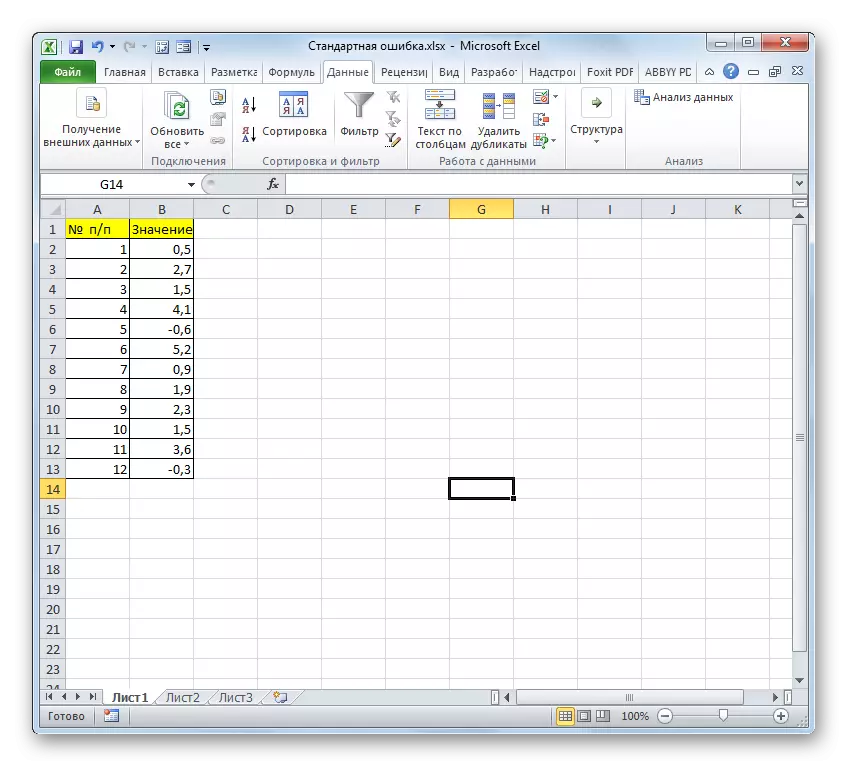
- Стандарттык катанын акыркы наркы көрсөтүлөт, ал эми "функция функциясы" сөлөкөтүн көрсөтөт жана чопо сөлөкөтү.
- Сыйкырчы ачылат. "Статистикалык" блокко өтүүнү жасайбыз. Жогорудагы тизмеде ысымдар "standotclonyno.b" деген аталышты тандашат.
- Жогорудагы оператордун терезеси башталат. Eventotclone. Ал үлгү учурунда стандарттуу четтөөсүн баалоо үчүн иштелип чыккан. Бул оператордун төмөнкү синтаксиси бар:
= Standotclonal.v (number1; number2; ...)
"Сан1" жана андан кийинки аргументтер сандык баалуулуктар же алар жайгашкан калктын клеткаларына жана жайгашкан жердин диапазонун сандык баалуулуктары же шилтемелер. Жалпысынан бул түрдүн 255 жүйөсүнө чейин эсептөөгө болот. Биринчи аргумент гана милдеттүү.
Ошентип, курсорду "сан1" талаасына коюңуз. Андан тышкары, чычкандын сол баскычын чыгарып чыгаргандыгыбызды, биз баракчанын ичиндеги үлгүлөрдүн бүт диапазонун баса белгилейбиз. Бул массивдин координаттары дароо терезе талаасында көрсөтүлөт. Андан кийин, "OK" баскычы боюнча чопо.
- Баракта клеткада оператордун кароого оператору эсептөөнүн натыйжасы көрсөтүлөт. Бирок бул орточо арифметикалык ката эмес. Керектүү маанини алуу үчүн, сизге үлгүлүү элементтердин санынын санына бир чарчы тамырына бөлүнүү үчүн стандарттуу четтөө керек. Эсептөөнөрдү улантуу үчүн, стандикалык функциясын камтыган клетканы тандаңыз. Андан кийин биз формуланын курсорун түзүп, бөлүмдүн белгисинин (/) баяндамасынын мурдагыдай көрүнгөндүгүнөн кийин кошуп алабыз. Бул чоподон кийин бул чоподон кийин формуланын сол жагында жайгашкан үч бурчтуктун бурчу бурчунан ылдый түштү. Жаңы колдонулган функциялардын тизмеси ачылат. Эгерде сиз "тамыр" операторунун атын тапсаңыз, анда ушул нерсеге өтүңүз. Тескери учурда, "Башка функциялар ..." деген пунктун чыкылдатыңыз.
- Жеңилдетилген функцияларды кайра иштетүү. Бул жолу биз "математикалык" категориясына барышыбыз керек. Ушул тапта, биз "тамыр" деген аталышты бөлүп беребиз жана "OK" баскычын басыңыз.
- Тамыр функциясынын жүйөсү ачылат. Бул оператордун бирден-бир милдети көрсөтүлгөн сандан квадрат тамырын эсептөө. Анын синтаксисин өтө жөнөкөй:
= Тамыр (саны)
Көрүнүп тургандай, функцияда бир гана "номери" аргументинин бир гана номери бар. Аны камтылган же башка функцияны эсептеген башка функцияны камтыган клетка менен көрсөтө аласыз. Акыркы вариант биздин бир мисалда келтирилген.
Биз "Номдун" талаасында курсорду орнотуп, биз үчүн колдонулган акыркы функциялардын тизмесине алып келген АКШга тааныш үч бурчтукту чыкылдатыңыз. Биз "Эсеп" атын издеп жатабыз. Эгер биз тапсак, анда аны чыкылдатыңыз. Карама-каршы учурда дагы, дагы бир жолу "Башка функциялар ..." деген аталышка баруу.
- Иштөө чеберинде функцияларды "статистикалык" тобуна жылдырабыз. Ал жерден сиз "Эсеп" деген аталышты бөлүп бересиз жана "OK" баскычын чыкылдатыңыз.
- Аргумент терезеси башталды. Көрсөтүлгөн оператор сандык маанилерге толгон клеткалардын санын эсептөө үчүн иштелип чыккан. Биздин учурда, ал үлгүлүү элементтердин санын эсептеп, "энелердин" тамыр операторунун натыйжасын эсептейт. Кийинки синтаксис өзгөчөлүктөрү:
= Эсеп (мааниси1; мааниси2; ...)
255 тыйынга чейин эсептөөгө болот, аны 255 тыйынга чейин, клеткалардын диапазондору жөнүндө шилтемелер. Курсорду "Мааниси1" талаасына койдук, чычкандын сол баскычын басуу жана үлгүлүү диапазону тандаңыз. Анын координаттары талаада көрсөтүлгөндөн кийин, "OK" баскычын чыкылдатыңыз.
- Акыркы аракетинен кийин сандар менен толтурулган сандарга толтурулган клеткалардын саны эсептөөгө болбойт, ошондой эле орто өлчөмдөгү арифметика массивин эсептеп чыгышат, анткени бул формуланын ишинде акыркы тийип тургандай. Стандарттык катанын чоңдугу ошол клеткада алынып, комплекстүү формула жайгаштырылган, анда биздин ишибиздин жалпы көрүнүшү төмөнкүлөр болуп саналат:
= Standotclone.v (b2: b13) / тамыр (эсеп-дүмүрчөктү (b2: b13))
Ортоңку Арифметикалык катаны эсептөөнүн натыйжасы 0.505793. Биз бул номерди эстеп, тапшырманы чечүүдө биз алган адам менен салыштырабыз.


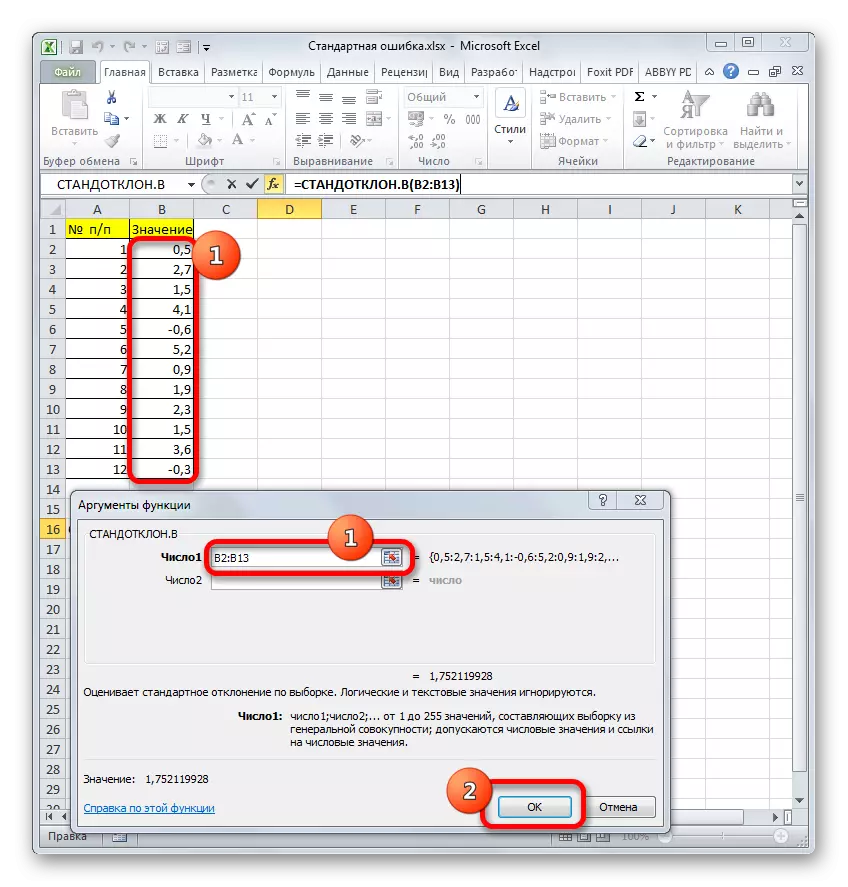



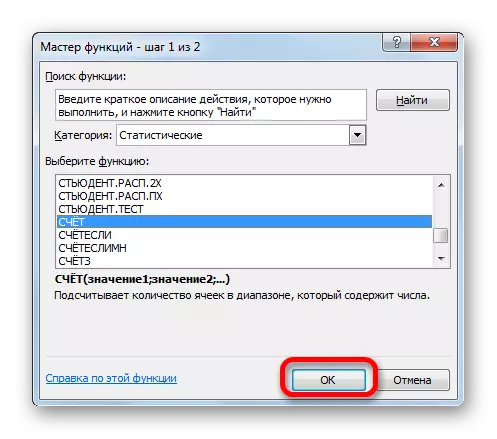
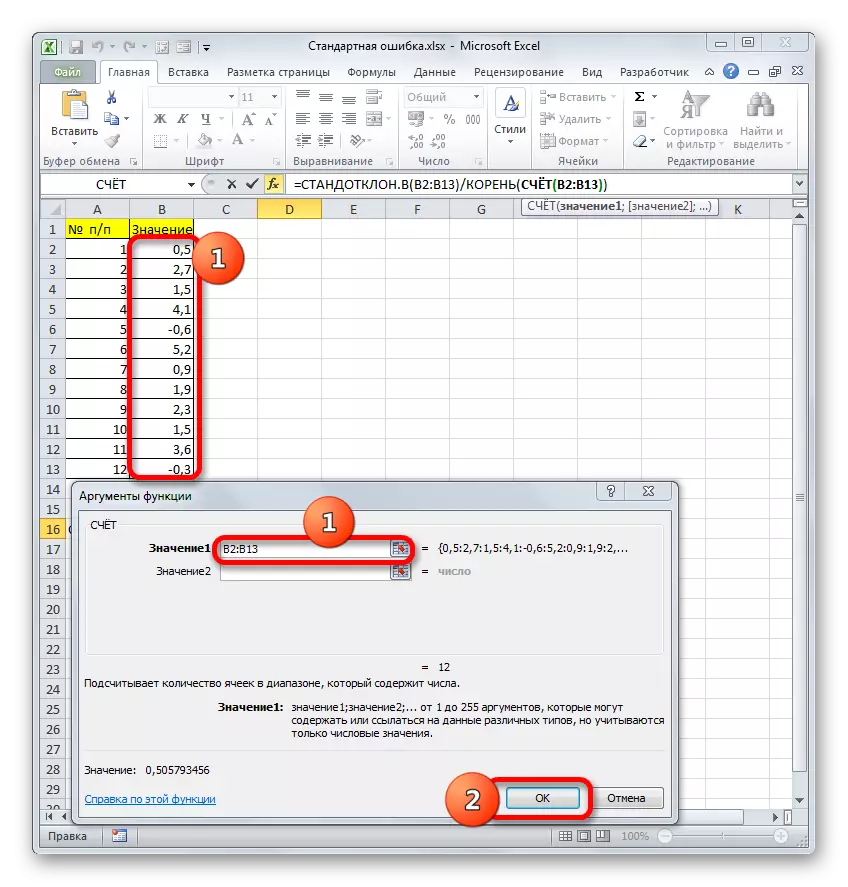

Бирок факт кичинекей үлгүлөр үчүн (30га чейин бир даана) бир аз өзгөртүлгөн формуланы колдонгон жакшы. Анда, стандарттык четтөөнүн деңгээли үлгүдөгү элементтердин санынын санынын квадрат тамырына бөлүнбөйт, бирок минус минус элементтердин элементтеринин санынан бир чарчы тамырына чейин бөлүнбөйт. Ошентип, кичинекей үлгүдөгү нюанстарды эске алуу менен, биздин формула төмөнкү формага ээ болот:
= Standotclaya.v (b2: b13) / тамыр (эсеп-дүмүрчөктү (b2: b13) -1)

Сабак: Сүрөттөлгөн статистикалык функциялар
2-ыкма: "Сүрөттөө статистикасын" колдонуңуз
Экинчи вариант, сиз мыкты катаны эсептей аласыз, "Маалымат талдоо талдоо куралына киргизилген" Сыпаттама статистика "куралын колдонуу (" Анализ пакети "). "Сүрөттөө статистикасы" ар кандай критерийлер боюнча ар тараптуу үлгү талдоо жүргүзөт. Алардын бири - бул арифметикалык ката.
Бирок бул мүмкүнчүлүктөн пайдаланып, "анализ топтомун" жандандырышыңыз керек, анткени ал демейки боюнча өчүрүлгөн.
- Документ үлгү менен ачылгандан кийин, файл тактасына өтүңүз.
- Кийинки, сол вертикалдуу менюсун колдонуп, анын буюм аркылуу "параметрлер" бөлүмүнө өтүңүз.
- Excel параметрлеринин терезеси башталат. Бул терезенин сол жагында меню бар меню бар, биз "Кошумча" бөлүмчөсүнө өтүшүбүз керек.
- Терезенин түбүндө пайда болгон "кеңсе" талаасы жайгашкан. Мен ага "Excel Addes" параметрине "Excel Addes" параметрине "GO ..." баскычын чыкылдатыңыз.
- Жеткиликтүү сценарийлердин тизмеси менен коштолгон кошумчалардын терезеси ишке киргизилди. "Анализ топтомун" атын белгилөө жана терезенин оң жагындагы "OK" баскычын чыкылдатыңыз.
- Акыркы аракетти аяктагандан кийин, "Анализ" деген аталышка ээ болгон тасмада жаңы шаймандар пайда болот. Ага баруу үчүн, "Маалымат" өтмөгүн чыкылдатыңыз.
- Тасманын аягында жайгашкан "Талдоо" куралы боюнча "Талдоо" куралы боюнча "маалыматтарды анализдөө" баскычын өтгөндөн кийин.
- Анализдөө куралын тандоо терезеси ишке киргизилди. "Сүрөттөө статистикасын" бөлүңүз жана оң жагындагы "OK" баскычын чыкылдатыңыз.
- Куралдын терезесинин терезесинин терезесинин терезеси "Сыпаттама статистикасынын" статистикалык анализи башталат.
"Киргизүү интервалынын" талаасында сиз тандалма талдоого алынган стол клеткаларынын спектрин көрсөтүшүңүз керек. Кол менен ыңгайсыз иш жаса, ошондо биз курсорду көрсөтүлгөн талаага жана чычкан баскычы менен салып койдук, биз баракка тиешелүү маалыматтар массивин белгилейбиз. Анын координаттары дароо терезе талаасында пайда болот.
"Майдалоочу" блогунда демейки жөндөөнү калтырыңыз. Башкача айтканда, которгуч "тилкеде" нерсенин жанында турушу керек. Эгер андай болбосо, анда аны өзгөртүү керек.
Тикер "Тэгдери биринчи саптагы тэгдер орнотулбайт. Сурообузду чечүү үчүн, бул маанилүү эмес.
Андан кийин, чыгыш орнотуулары бөгөттөөсүнө барыңыз. Бул жерде "сүрөттөө статистикасын" шаймандын эсептөөсүнүн натыйжасы болсун:
- Жаңы баракта;
- Жаңы китепке (башка файл);
- Учурдагы барактын көрсөтүлгөн чөйрөсүндө.
Бул параметрлердин акыркысын тандап алалы. Муну жасоо үчүн, биз "Чыгуум аралык аралыкка" кызмат ордуна которуштуруп, бул параметрдин карама-каршы тармагына курсорду койду. Андан кийин, биз маалыматтарды чыгаруунун сол элементи боло турган клеткадагы баракка барабыз. Анын координаттары биз буга чейин курсор орноткон талаада көрсөтүлүшү керек.
Андан кийин сиз киришиңиз керек болгон маалыматтарды аныктоочу орнотууларды төмөнкүлөрдү карайт:
- Акыркы статистика;
- Экөө тең эң ири;
- Экөөнүн экөөнү тең;
- Ишенимдүүлүк деңгээли.
Стандарттык катаны аныктоо үчүн, "Финалдык статистика" параметрине кене орнотушуңуз керек. Калган нерселердин карама-каршы, алардын каалоосу боюнча кенелерин көрсөтөт. Биздин негизги милдетибизди чечүү үчүн, ал таасир этпейт.
Бардык орнотуулардан кийин, сүрөттөө статистика терезесиндеги терезе орнотулганда, "OK" баскычын чыкылдатыңыз.
- Андан кийин, "сүрөттөө статистикасы" куралы учурдагы баракта тандоонун натыйжаларын көрсөтөт. Көрүнүп тургандай, бул ар кандай статистикалык көрсөткүчтөр көп, бирок алардын арасында бизде экөөбүз тең керек - "Стандарттык ката". Ал 0.505793 номерине барабар. Мурунку ыкманы сүрөттөөдө комплекстүү формуланы колдонуу менен жетишкендиктен, бул да ушундай натыйжа берди.



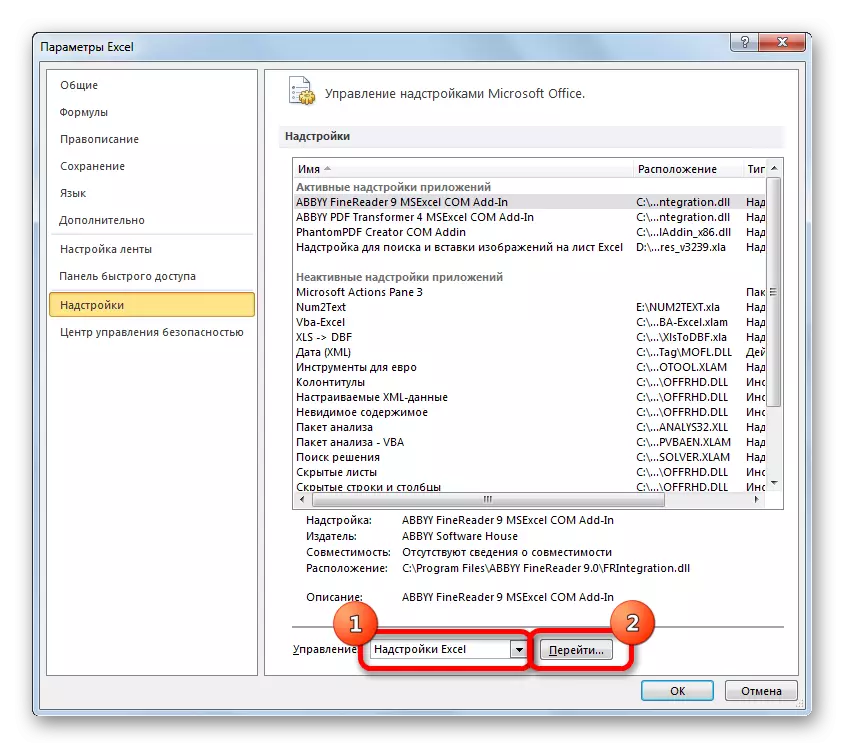


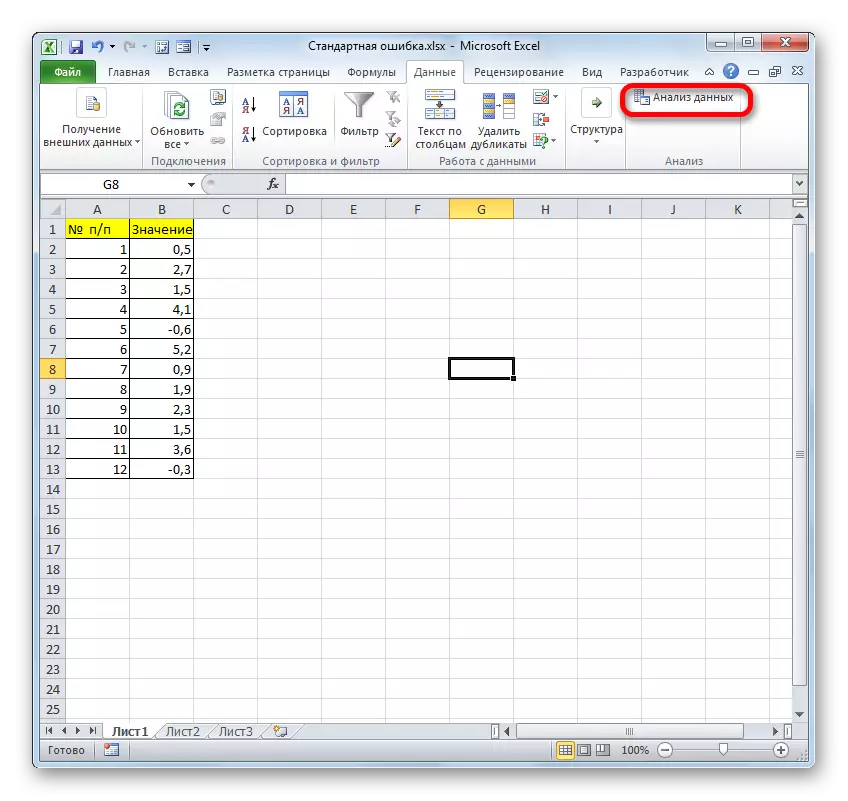
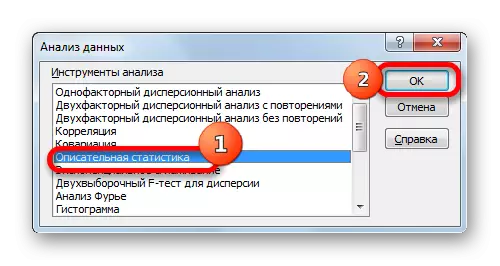


Сабак: Сүрөттөгү сыпаттоо статистикасы
Көрүнүп тургандай, сизден көп ката кетирсеңиз, анда сиз стандарттуу ката кетире аласыз: функциялардын топтомун колдонуу жана "сүрөттөө статистикасын" талдоо пакетин колдонуу. Акыркы жыйынтык толугу менен бирдей болот. Ошондуктан, ыкманы тандоо колдонуучуга ыңгайлуулугунан жана конкреттүү тапшырманы көз каранды. Мисалы, орточо арифметикалык ката бир гана үлгүдөгү статистикалык көрсөткүчтөрдүн бири гана болсо, анда сиз эсептешиңиз керек болгон көптөгөн статистикалык көрсөткүчтөрдүн бири гана, "сүрөттөө статистикасын" колдонууга ыңгайлуу. Бирок бул сүрөттү эсептөө керек болсо, анда кошумча маалыматтарды болтурбоо үчүн комплекстүү формулага кайрылган жакшы. Бул учурда эсептөөнүн натыйжасы барактын бир клеткасына туура келет.
